
Windows XP-ni qanday qilib Flash drayveridan BIOS orqali o'rnatish yoki qayta o'rnatish
Windows XP rasmini USB Flash drayverida yozish bo'yicha qo'llanma va operatsion tizimni BIOS orqali o'rnatgan holda o'rnatish bo'yicha ko'rsatma.
Navigatsiya
Operatsion tizim versiyasi Windows XP. Bu uzoq vaqtdan beri eskirgan va ozodlikdan mahrum qilingan, ammo statsionar kompyuterlar va netbuklar hali ham uni afzal ko'rishadi, chunki OT-ning ushbu versiyasi juda ko'p sonli tizim resurslarini talab qilmaydi, u etarlicha tez ishlaydi va deyarli barcha zamonaviy dasturlarni qo'llab-quvvatlaydi.
Do'kon diskida OT-ning ushbu versiyasida sotib olish imkoniyati bo'lmaganligi sababli, foydalanuvchilar Internetdagi torrent treklar va boshqa resurslardan rasmlarini yuklab olishlari kerak, shundan so'ng ularni o'zlashtiriladigan ommaviy axborot vositalarida mustaqil yozishlari kerak. Bugungi kunda CD-larda kam odamlardan foydalanayotganligi sababli, umuman netbuklar uchun hech qanday haydovchi operatsion tizimning tasvirini yozib olish uchun foydalaniladi.
Bizning maqolamizda operatsion tizimni qanday o'rnatish yoki qayta o'rnatishni o'rganasiz Windows XP. Flash drayveridan netbukda Bios.

Image 1. Windows XP-ni Flash drayveridan BIOS orqali netbukda o'rnatish bo'yicha ko'rsatmalar.
Windows XP-ni qanday qilib Flash drayveridan BIOS orqali o'rnatish yoki qayta o'rnatish
Ilgari USB-diskdan operatsion tizimlarni o'rnatish bilan shug'ullangan foydalanuvchilar, bu jarayon CD-dan OS-ni o'rnatishdan ko'ra ko'proq murakkablashishi mumkin. Biroq, ushbu tartibda murakkab narsa yo'q. Sizga kerak bo'ladi:
- Operatsion tizimning tayyor tasviri Windows XP.;
- USB Flash drayveridagi operatsion tizimning rasmini qayd etish uchun maxsus yordam dasturi;
- Kompyuter sozlamalari minimal bilimlari Bios Ugin Media Media-ni tanlash;
Sizga kerak bo'lmagan har qanday maxsus ko'nikmalar, chunki aksariyat harakatlar sizning ishtirokingizsiz dasturlar orqali amalga oshiriladi. Quyida operatsion tizimni o'rnatish uchun yuqorida ko'rsatilgan ko'rsatmalar barcha ishlab chiqaruvchilar va NetBook modellari uchun mos keladi va USB Flash drayveri o'rniga SD-kartani ishlatish varianti mumkin.
Birinchi bosqich: Operatsion tizim rasmini tanlash
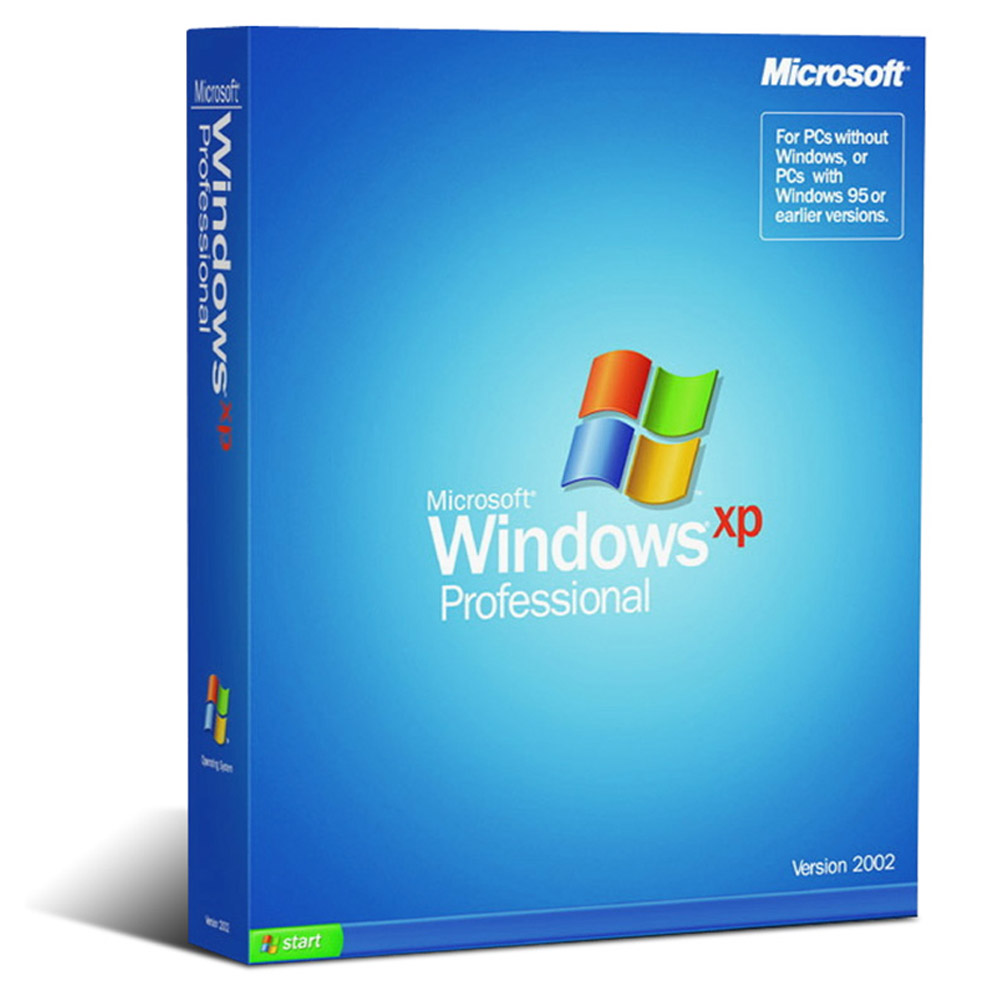
Rasm 2. Tegishli operatsiya tizimidagi rasmni tanlash.
- O'rnatish uchun eng muhim tarkibiy qism Windows XP. Bu uning tarqalishi, uni Internetda turli xil torrent treklar uchun bepul yuklab olish va bepul yuklab olish. Masalan, resursda yuqori sifatli yig'inlar topilgan. malayster.org..
- Biroq, kelajakda siz ba'zi tizim xatolariga duch kelmaysiz, ularda maxsus dasturlar va sozlamalar o'rnatilmagan operatsion tizimning asl taqsimlanishini yuklab olish tavsiya etiladi. Qaysi birini toza, tarqatish va foydalanuvchi sharhlarini o'qing.
Ikkinchi bosqich: USB Flash drayverini tayyorlash va operatsion tizim rasmini yozing
Bizning maqolalarimizdan birida aytdik rufus dasturidan foydalanib, USB Flash drayverini qanday yaratish kerak. Operatsion tizimning rasmini yozib olish uchun sizga kerak bo'ladi. Siz dasturni yuklab olishingiz mumkin ushbu havolani.
Tayyorlangan USB flesh-diskini kompyuterga joylashtiring, shundan istagan o'lchami kam emas 4GB va quyidagilarni bajaring:
1-qadam.
- Yuklab olishRufus dasturini o'rnating va boshqaring.
- Yuqori satrda siz operatsion tizimning rasmini yozadigan ro'yxatdagi flesh-disk yoki xotira kartangizni tanlang.
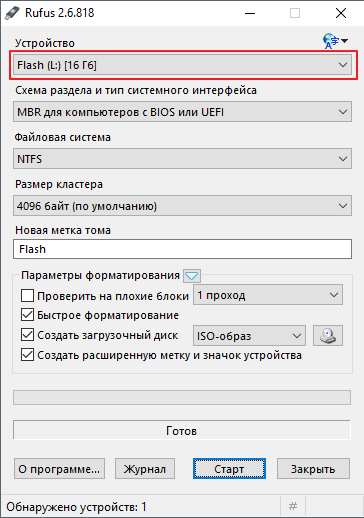
Rasm yozish uchun USB Media-ni tanlash.
2-qadam..
- Ustunda " Fayl tizimi»Parametrni o'rnating Ntfs"Va chiziqlarda" Bo'lim bo'limlari"Va" Klaster hajmi»Odatiy qiymatlarni qoldiring.
- Quyida, o'ng tomonda disk tasviri (ISO, MDS va boshqalar) ni tanlang, so'ngra drayver tasvirchasi -ni bosing va operatsion tizim tarmog'ini tarqatish yo'lini belgilang.
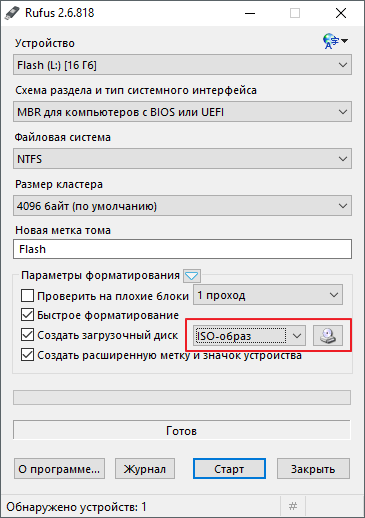
Rasm 4. USB Flash drayverida qayd etish uchun operatsion tizim rasmini tanlang.
3-qadam..
- Tikuv belgilarini belgilang " Tez formatlash», « Kengaytirilgan yorliq va qurilma belgisini yarating"Va" Yuklash diskini yarating».
- Satr ostida " Yuklash diskini yaratingOperatsion tizimni o'rnatish uchun ikkita variant paydo bo'ladi. Siz markerni belgilashingiz kerak " Windows-ning standart o'rnatish", Keyin tugmachani bosing" Boshlamoq».
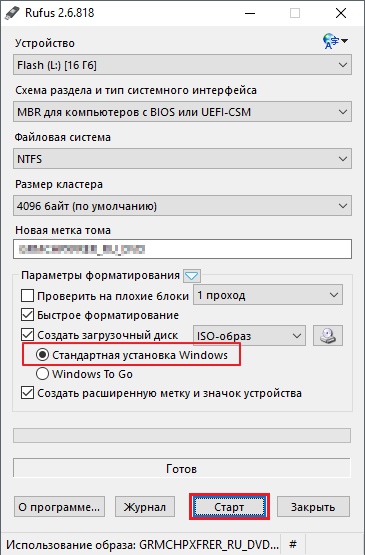
5. Dasturni tushunish va flesh-diskni yozishni boshlang.
- Davomida 10 – 15 Tanlangan rasm sizning USB Flash drayverida qayd etiladi va siz to'g'ridan-to'g'ri operatsion tizim o'rnatishga o'tishingiz mumkin.
Uchinchi bosqich: Windows XP operatsion tizimini o'rnatish fayli orqali o'rnatish
Sozlamalarga ko'tarilishdan qo'rqqanlar uchun BIOS. va undan parametrlarni o'zgartirish - o'rnatish qobiliyati Windows XP. Allaqachon o'rnatilgan operatsion tizimdan quyidagicha:
1-qadam.
- Ochiq " Mening kompyuterim"Siz tomonidan yaratilgan yuklash flesh-diskini o'ng tugmachasini bosing va ko'rinadigan kontekst menyusida" Ochiq».
2-qadam..
- Siz ochadigan papkada siz kengaytma bilan o'rnatish faylini topishingiz kerak. exe" Uning sarlavhasida so'zning ko'rinishi kerak " Sozlash; o'rnatish."Yoki shunga o'xshash qisqartma" Winxpsp3." Dastlabki sichqonchaning chap tugmachasini ikki marta bosing.
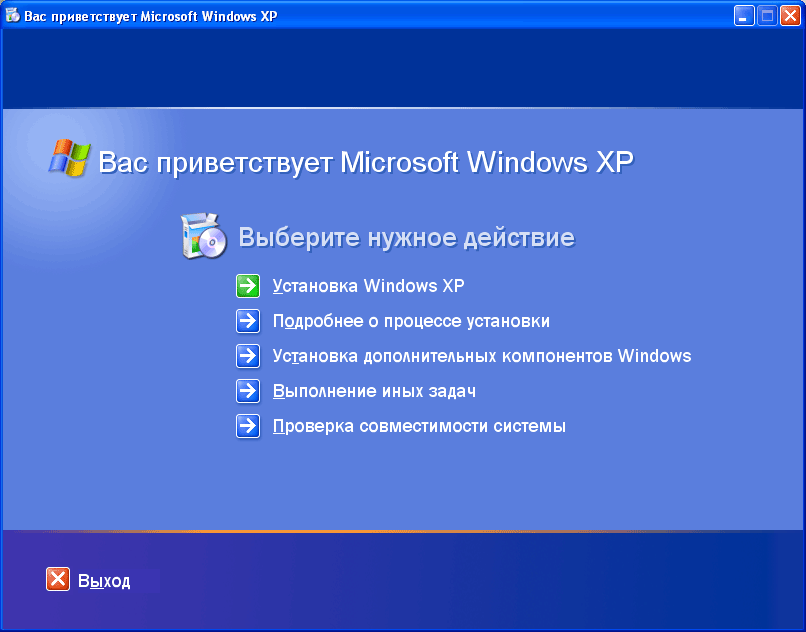
Image 6. Windows XP-ni kompyuterim orqali o'rnatish.
3-qadam..
- Maxsus o'rnatish dasturi ishga tushiriladi. Windows XP.Sizga operatsion tizimni yangilash, uni yangilash yoki qayta o'rnatish so'raladigan asosiy oynada.
- Eng so'nggi operatsion tizimni o'rnatish uchun variantni tanlang " Windows XP-ni o'rnatish."Va keyin o'rnatish dasturining maslahatlariga amal qiling. Siz uchun barcha zarur parametrlar siz uchun yakunlanadi.
Operatsion tizimni o'rnatishning ushbu usuli juda sodda va tajribasiz foydalanuvchi uchun tushunarli bo'lganiga qaramay, bir nechta jiddiy kamchiliklarga ega.
- Ushbu usuldan foydalanganda, siz qattiq diskni to'liq formatlash va mavjud operatsion tizimdan xalos bo'lish imkoniyatiga ega bo'lmaydi;
- Kompyuter yuklanganda Windows o'rnatgandan so'ng, doimiy ravishda o'rnatilgan ikkita operatsion tizimlardan birini tanlashingiz kerak;
- Eski operatsion tizim qattiq disk bo'shlig'ini egallaydi. O'rnatilgan videoda u og'irligi taxminan 15 - 20 gb;
To'rtinchi bosqich: Windows XP operatsion tizimini BIO orqali o'rnatish
Operatsion tizimni yuqori sifatli o'rnatishni amalga oshirish Windows XP. Qattiq diskni to'liq format bilan to'ldiring, bu jarayonni amalga oshirish tavsiya etiladi Bios. Biroq, buni amalga oshirish uchun shunchaki flesh-diskni kompyuterga joylashtiring. Boshlash uchun ma'lum sozlamalarni o'rnatish kerak Bichmoq. Ya'ni qurilmalarni yuklash tartibi.
Kirish uchun B. Bios Kompyuterni yoqilgandan so'ng darhol siz aniq tugmani bosishingiz kerak. Ko'pincha, kompyuterni yoqish paytida, ekranda bir xil narsa ekranda sarlavha tugmasi bilan paydo bo'ladi, u kirish uchun bosish kerak Bios. Odatda bu kalitlar Del., F2. yoki ESC. Muvaffaqiyatli kiritish to'g'risidagi signal tegishli menyuning ekranidagi ko'rinishi bo'ladi. Ko'pincha bu ikkita variant topilgan:
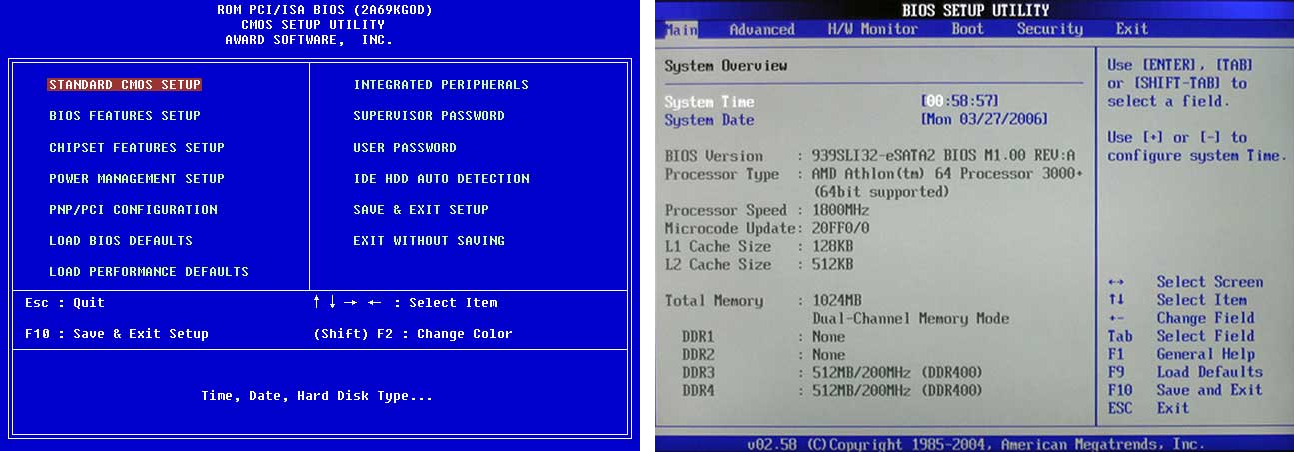
Rasm 7. Ommaviy Badio versiyalari.
Agar standart kirish tugmachalari kerakli natija bermasa, kompyuterni qayta yoqing va ushbu jadvaldagi tugmachalarni ishlatishga harakat qiling:
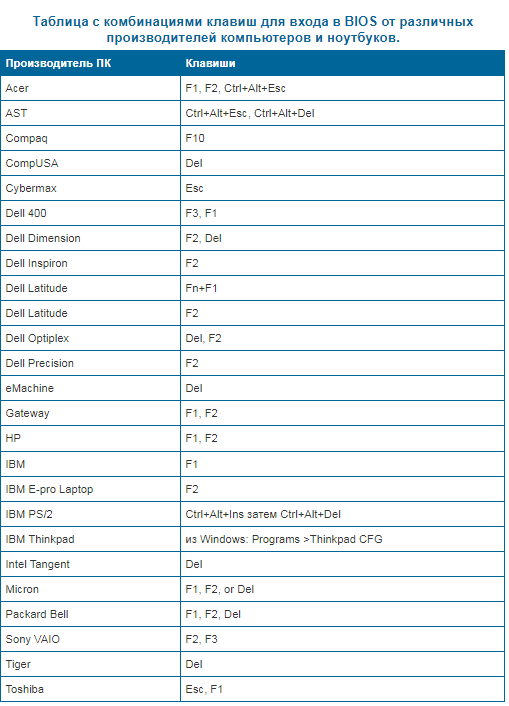
Image 8. Netbuki ishlab chiqaruvchilar va noutbuklardagi BIOS-larni kiritish uchun kalitlarning kombinatsiyalari.
BIOSga kirganingizdan so'ng, siz Flash drayveridan yuklab olishni sozlashingiz kerak. Buning uchun quyidagilarni bajaring:
1-qadam.
- Bo'limga o'ting Rivojlangan bio xususiyatlari."Va keyin yorliqqa o'ting" Qattiq diskni boshqarish ustuvor».
- Yuqori satrda ochiladigan derazada qattiq disk bizning o'rnagida joylashgan. O'z o'rnida siz quyida joylashgan USB flesh-diskni boshqa joyga ko'chirishingiz kerak. Mingboshi flesh-diskka va kalit bilan chiziqda turing " +»Uni yuqori chiziqqa yo'naltiring.
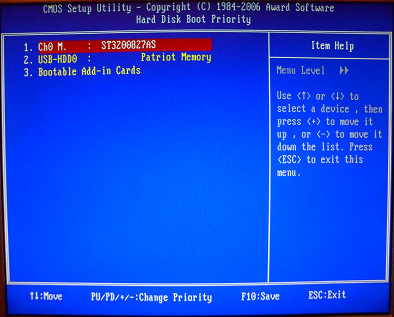
Rasm 9. Yuk ko'taruvchini o'rnatish.
2-qadam..
- " ESC»Oldingi menyuga qayting, chiziqda turing" Birinchi yuklash moslamasi.", Ni bosing" Kirmoq"Va paydo bo'lgan kichik oynada" USB-HDD.».
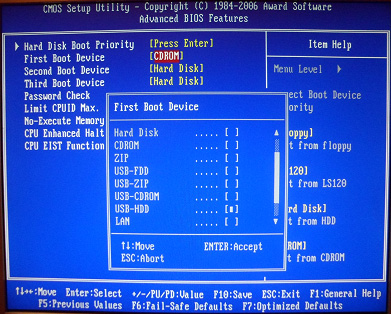
Image 10. Windows BOG qurilmasini tanlash.
3-qadam..
- " ESC»Dastlabki menyudan chiqing BIOS. va bosing " Saqlash va Chiqish sozlash"Bundan keyin kalit" Y.»Harakatni tasdiqlang. O'zgarish kuchga kiradi va kompyuter qayta ishga tushirishda davom etadi.
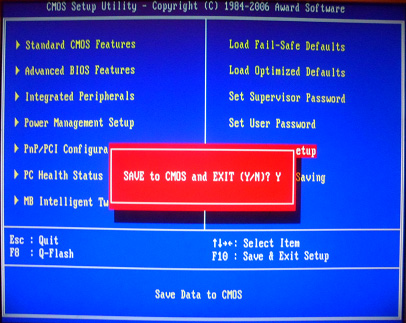
Image 11. O'zgarishlarni saqlash va kompyuterni qayta yoqing.
4-qadam..
- Agar siz hammangiz to'g'ri bajarilgan bo'lsangiz, qo'shimcha yozuv kompyuterni yuklab olish jarayonida paydo bo'ladi:
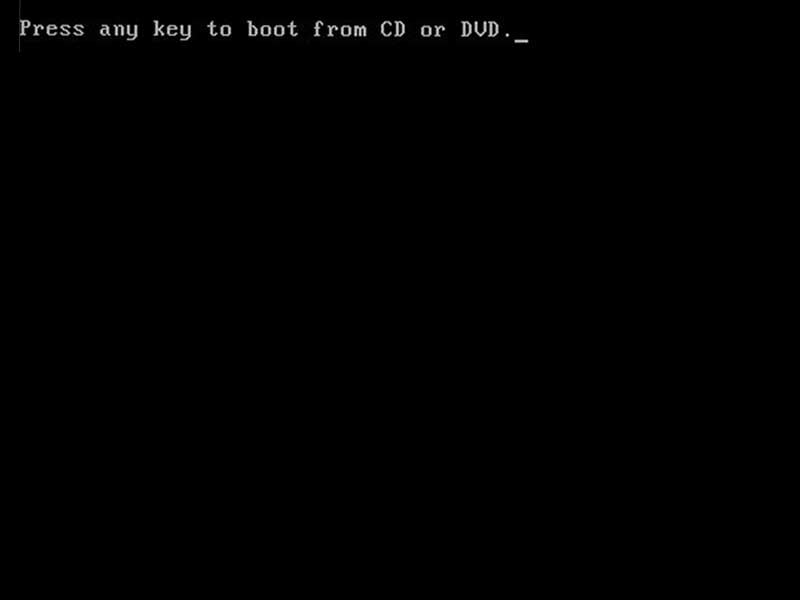
Image 12. Operatsion tizimni BIOS ostidagi boshlanishi.
- U o'rnatishni boshlash mumkinligi haqidagi signal sifatida xizmat qiladi. Windows XP.. O'rnatishni boshlash uchun ushbu yozuv yo'qoguncha klaviaturada har qanday tugmachani bosishingiz kerak.
- Keyingi, O'rnatish dasturi ishga tushiriladi. Windows XP.,, Siz operatsion tizimni hech qanday yordamisiz o'rnatishingiz mumkin bo'lgan ko'rsatmalarga amal qiladi.
Muhim: Boshqa versiyalarda yuklab olishning ustuvorligi BIOS. Biroq, bizning misolda ko'rsatilganidan bir oz farq qiladi, ammo siz ushbu yozuvni yorliqni, uning sarlavhasi bilan osongina topishingiz mumkin » Yuklash.».
